Email marketing: personalizar el pie de página de tu campaña
4 min
En este artículo
- Personalizar el pie de página de una campaña
- Preguntas frecuentes
Personaliza el pie de página de tu campaña de email para mostrar la información y la marca de tu negocio. Agrega tu dirección, número de teléfono, las redes sociales e invita a la gente a unirse a tu app para miembros desde la versión móvil.
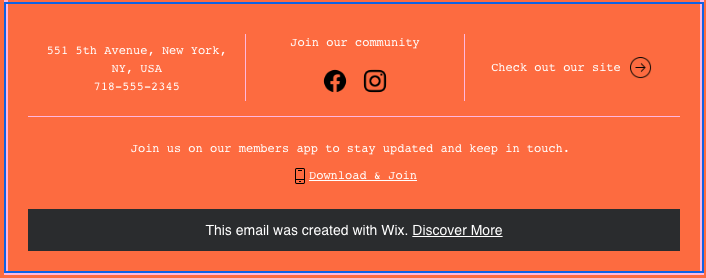
Personalizar el pie de página de una campaña
Modifica el pie de página de tu campaña de email para mostrar tu dirección, número de teléfono, redes sociales y más.
Para personalizar el pie de página de tu campaña:
- Ve a Email marketing en el panel de control del sitio.
- Haz clic en Editar junto a una campaña existente o crea una nueva.
- Haz clic en el pie de página en la parte inferior de tu campaña.
- Selecciona la pestaña que deseas personalizar:
Contenido
Diseño
5. Haz clic en Aplicar.
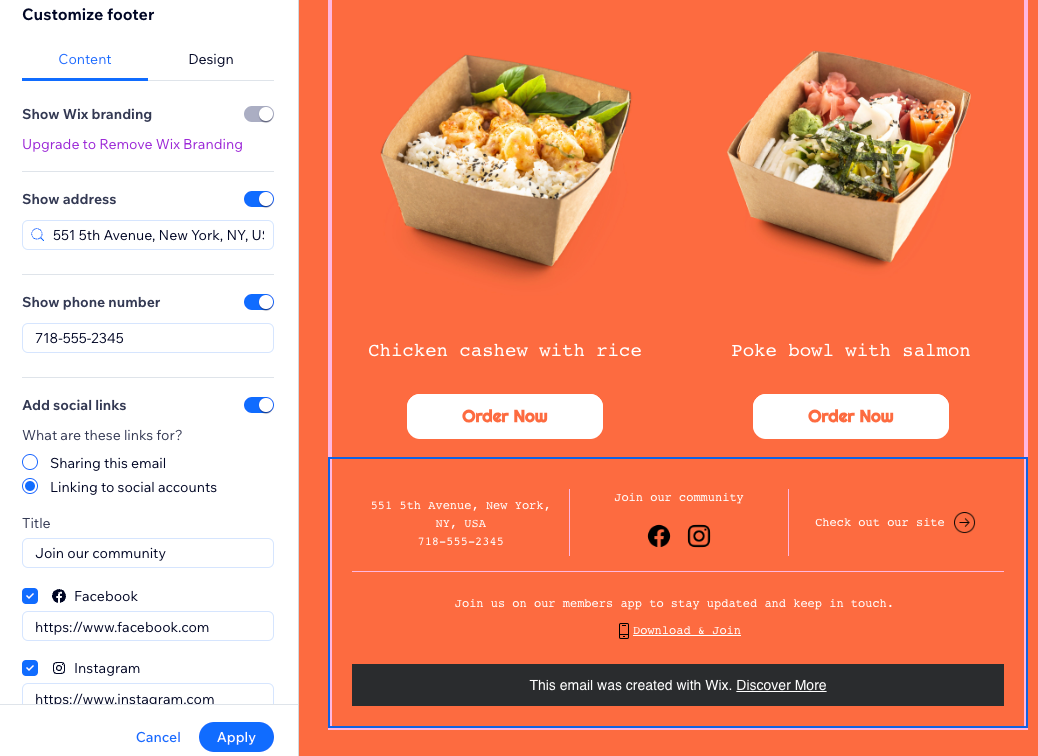
Preguntas frecuentes
Haz clic en una de las siguientes preguntas para obtener más información sobre cómo personalizar el pie de página.
¿Puedo editar el mensaje de cancelación de suscripción?
¿Puedo actualizar mi pie de página para todas las campañas futuras?
¿Cómo elimino la marca Wix de mi campaña?
¿Por qué se recorta el pie de página de mi campaña?
¿Por qué mi campaña de email muestra "Mensaje acortado" en Gmail?


